有Win10使用者發現自己的 C 盤有大量的空間被隐形占用,嘗試進行了多次“磁盤清理”,但問題依舊。奇怪,究竟是什麼占用了這麼多磁盤空間呢?艾薇百科這裡提醒你,可能是“系統還原和卷影複制”功能的還原檔案隐形占用了大量磁盤空間。
“系統還原”大家比較熟悉,好了解,艾薇百科之前已經分享了詳細的“Win10系統還原教程;那麼“卷影複制”又為何物呢?百度百科上有“卷影複制服務(Volume Shadow Copy Service)”的詞條,但估計你也會看得雲裡霧裡。那麼艾薇百科就一句話告訴你,“Windows10系統還原點還原和系統映像還原都是基于卷影複制的”。怎麼樣,似懂非懂了嗎?呵呵
下面艾薇百科就來分享如何清理“系統還原和卷影複制”來釋放磁盤空間?
在“磁盤清理”工具掃描磁盤完畢顯示的“***盤的磁盤清理”視窗中點選底部的“清理系統檔案”按鈕。如圖:
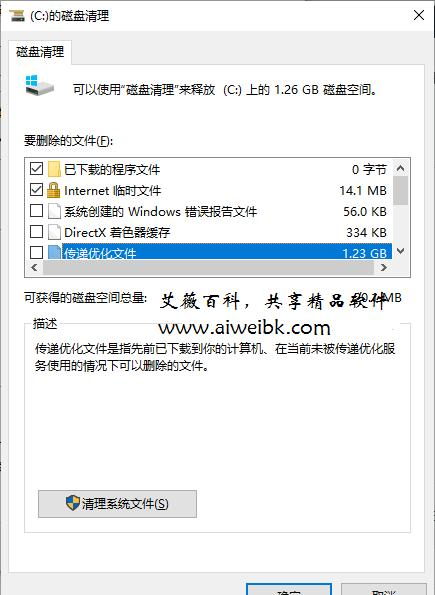
“磁盤清理”工具就會繼續掃描可被清理的系統檔案,在接下來顯示的掃描結果視窗中,除了“磁盤清理”标簽,不知道你注意到還有一個“其他選項”标簽沒有?如圖:
切換到“其他選項”标簽,你即可看到“系統還原和卷影複制”項了。如圖:
這裡的提示能夠讓你對“卷影複制”有更近一步的模糊了解吧!
點選“清理”按鈕,會彈出對話框,提示“将會删除除最新還原點外的所有還原點”,點選“删除”,再點選“确定”,再次彈出删除确認對話框,點選“删除檔案”即可完成“系統還原和卷影複制”的清理。
以後再遇到系統盤空間緊張,别忘了試試清理一下“系統還原和卷影複制”哦!